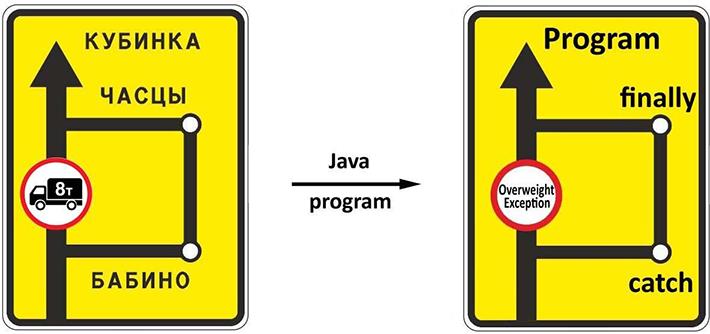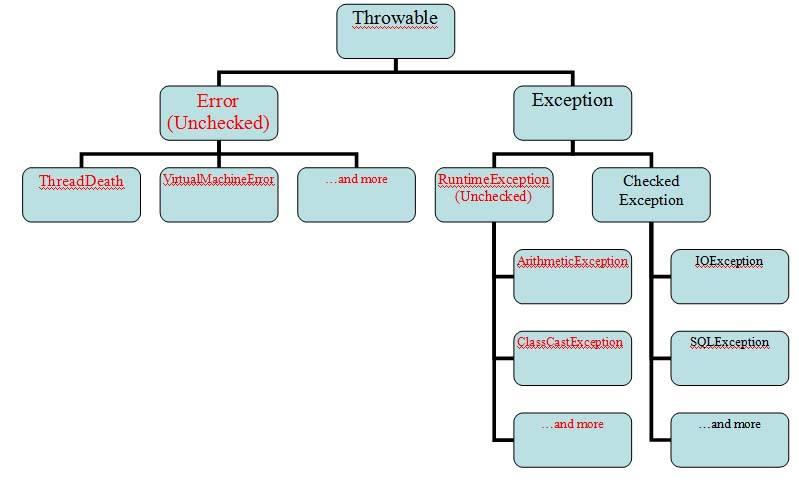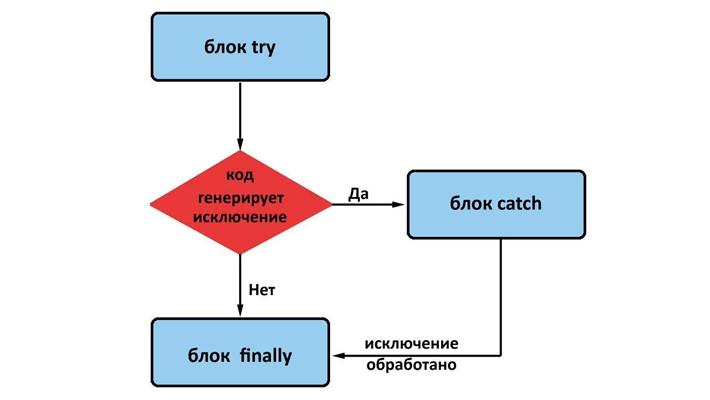Загрузить PDF
Загрузить PDF
Java – это технология, позволяющая играть в игры и просматривать видео на компьютере. У вас неполадки с Java, если при попытке запустить программу или открыть веб-сайт, написанные на JavaScript (языке программирования, используемого для приложений Java), вы видите сообщения об ошибке. Самый надежный способ исправить Java – это переустановить Java, хотя есть множество других методов и инструментов для исправления Java.
-
1
Нажмите «Пуск» – «Панель управления».
-
2
Нажмите «Удаление программы».
-
3
В списке программ найдите и выделите Java, а затем нажмите «Удалить». Это приведет к удалению Java.
-
4
Бесплатно скачайте новую версию Java с веб-сайта Java. Следуйте инструкциям на экране для установки Java.
Реклама
-
1
Если вы не хотите удалять установленную версию Java, для исправления Java воспользуйтесь такими инструментами, как Microsoft Windows Installer Cleanup Utility и Uniblue Registry Booster; они обнаруживают ошибки Java и исправляют их.
-
2
Убедитесь, что никакое программное обеспечение, установленное на вашем компьютере, не мешает Java работать должным образом. Некоторые антивирусные программы относят Java к программному обеспечению, которое угрожает безопасности вашей системы и, следовательно, блокируют работу Java.
-
3
Используйте версию Java, соответствующую программному обеспечению, которое вы пытаетесь запустить. Вы не сможете запустить программу, если она требует версию Java отличную от версии, установленной на вашем компьютере. В этом случае вам нужно изменить настройки программы (чтобы она поддерживала вашу версию Java) или установить другую версию Java (старше или новее).
-
4
Если вышеописанные способы не помогли, переустановите операционную систему. Для этого необходимо отформатировать жесткий, что приведет к удалению всех данных, включая Java. После переустановки системы заново установите Java.
Реклама
Предупреждения
- После удаления Java вы не сможете восстановить ее. В этом случае установите Java с нуля.
- Не выключайте компьютер во время установки или удаления Java. Это может привести к неполной установке или повреждению файлов, которые трудно обнаружить и удалить.
- Не запускайте программы, работающие с Java, если вы скачали их из ненадежного источника. Такие программы могут привести к поломке Java (порче файлов, хранящихся на компьютере) и блокировке определенных файлов, необходимых для стабильной работы Java.
Реклама
Об этой статье
Эту страницу просматривали 10 922 раза.
Была ли эта статья полезной?
Ошибки с Джавой, в частности, Java.net.ConnectException: Connection timed out: no further information, возникают у любителей игры Minecraft. Большой «ассортимент» проблем с модулем уже решен разработчиками или пользователями. Расскажем об устранении известных неполадок конкретнее.
- Решение ошибки Java.net.ConnectException
- Ошибка Java.lang.NullPointerException
- Ошибка Java Virtual Machine Launcher
- Ошибка Application Blocked by Java Security
- Ошибка A Java Exception has occurred
- Java не является внутренней или внешней командой
- Прекращена работа программы Java(TM) Platform SE binary
Перед устранением убедитесь в отсутствии следующих причин:
- технические работы на сервере;
- окончание возможности пользоваться платными услугами;
- отсутствие подключения интернета от провайдера на компьютере в целом;
- блокировка игрока по IP.
Если перечисленных проблем не замечено, обратите внимание на такие факторы:
- Актуальность версии игры. Если подключиться к серверу невозможно, проверьте наличие обновлений Minecraft. Конфликт файлов неизбежно приведет к ошибке. Достаточно доступа к интернету и возможности загрузки новых пакетов.
- Желание установить новые моды и патчи приводит к тому, что необкатанное ПО блокирует подключение к серверу. Удалите последние дополнения или переустановите игру. Чтобы предотвратить ошибку, используйте проверенные расширения.
- Блокировка брандмауэра или антивируса заслуживает отдельного внимания. Явно определить источник проблемы не получится. Пользователю придется отключать программы для защиты компьютера по очереди.
Если вышеуказанные параметры в порядке, то проще обратиться к администрации сервера.
Ошибка Java.lang.NullPointerException
Ошибка lang.NullPointerException в модуле Java говорит о том, что произошел сбой в работе программы, взаимодействующей с Джавой. Часто проблема возникает у игроков Minecraft.
Если пользователь встретил данную ошибку на стадии запуска игры, переустановите Java на компьютере. Игра, не включающаяся по требованию, также требует переустановки.
Если это не помогло и ошибка с текстом Java.lang.NullPointerException появляется снова, проблемное место находится в самой программе. Правильнее всего написать разработчикам или на специализированный форум.
Пользователям Minecraft также придется создать новую учетную запись на компьютере, наделив ее правами администратора.
Ошибка Java Virtual Machine Launcher
Установка Джавы может сопровождаться ошибкой Java Virtual Machine Launcher. Окно с таким текстом говорит о том, что пользователь некорректно завершил работу с программой или игрой, например, сервером Minecraft. Теперь виртуальной машине не хватает памяти, чтобы загрузиться.
Чтобы исправить ошибку Java Virtual Machine Launcher, настройте переменную среды:
- Зайдите на панель управления. Из предложенных вариантов выберите «Система».
- В левой колонке найдите «Дополнительные параметры системы».
- В появившемся окне откройте вкладку «Дополнительно», а снизу сделайте одиночный клик по кнопке «Переменные среды».
- Чтобы вернуть доступ к игровому серверу, выберите кнопку «Создать».
- В название вписывайте _JAVA_OPTIONS, в значение – -Xmx512M.
Выделенных дополнительно 512 Мб достаточно, если произошла ошибка при запуске виртуальной Java-машины.
Ошибка Application Blocked by Java Security
Ошибка Application Blocked by Java Security говорит о проблеме совместимости новых приложений и старой версии Java. Появилось такое сообщение после начала использования Windows 10 и IE 11.
Следствием ошибки стало увеличение безопасности в функционале Джава. Программа блокирует доступ пользователя к самоподписанным и неподписанным приложениям. Работает модуль в качестве антивируса с версии 7 Update 51. Проверьте версию Java, обратившись к нашим инструкциям.
Возникает такая проблема и после неудачного обновления ПО от провайдеров или других онлайн-приложений.
Как исправить:
- Через «Панель управления» откройте Java Control Panel.
- В появившемся окне перейдите на вкладку Security, нажмите Edit Site List.
- Далее нажмите кнопку Add, введите адрес сайта, с которым случился конфликт у модуля.
- После нажатия OK сайт окажется в списке исключений.
Таким образом можно исправлять любые проблемы, связанные с неподписанными или самоподписанными платформами, если к ним есть доверие.
Ошибка A Java Exception has occurred
Ошибка означает непредвиденный конфликт приложения и пакета Джава. Но это не связано с безопасностью, поэтому решение проблемы заключается не в исключении сайтов. Перед тем как понять, что делать, нужно найти причину появления сообщения.
Выполните поочередно следующие действия:
- Переустановите JVM и JRE.
- Скачайте последнюю версию Minecraft.
- Проверьте драйвера видеокарты.
Если проблема решена после первого этапа, то этого достаточно.
Java не является внутренней или внешней командой
Ошибка с текстом «Java не является внутренней или внешней командой» также возникает у геймеров. Сложно сказать, что ее провоцирует, но исправить это легко:
- Определите место установки модуля. Искать можно как JRE, так и JDK (с предустановленным Javac). На Windows 7 и 10 папка Джава расположена по пути C:Program Files.
- Найдите папку Bin, скопируйте путь до нее целиком. Он может оставаться в буфере обмена, пока выполняются следующие пункты.
- Перейдите в переменные среды (способ описан выше).
- В списке «Системных переменных» есть пункт Path. Сделайте по нему одиночный клик, нажмите «Изменить».
- Рекомендуется сохранить исходную строку, но не стоит забывать, что в буфере обмена находится путь до папки Bin.
- В самый конец строки добавляется путь из буфера. Предварительно поставьте точку с запятой.
- Чтобы сохранить свежую версию переменной, выйдите из настройки и нажмите OK.
Видео: Исправление ошибки «Java не является внутренней или внешней командой» на Windows 7.
Прекращена работа программы Java(TM) Platform SE binary
Если не работает Minecraft или другая программа, пользователь может видеть ошибку «Прекращена работа программы Java(TM) Platform SE binary».
Выявим ее источник:
- Появление ошибки после первого запуска приложения свидетельствует о возможном отсутствии модуля Джава на ПК. Даже если есть какие-то следы ПО, то их лучше удалить и скачать плагин заново.
- Если Джава установлена на компьютере, сравните ее разрядность с аналогичным параметром операционной системы. Для этого найдите плагин в панели управления. Название, не содержащее цифр, говорит о версии x64, в противном случае установлена x32.
После исключения отсутствия модуля или несовместимости остается только один источник проблемы – видеокарта. Выполните следующие действия:
- Создайте новую переменную среды. О том, как это сделать, рассказано выше. Напишите следующие параметры: имя – _JAVA_OPTIONS, значение – -Xmx256M.
- Сохраните переменную, перейдите к настройкам в игре.
- Отключите следующие параметры: VSync, VBos, Smooth Lighting.
- FOV должно иметь значение Normal.
Для закрепления результата обновите драйвера для видеокарты и перезагрузите компьютер.
A runtime error in Java is an application error that occurs during the execution of a program. A runtime error occurs when a program is syntactically correct but contains an issue that is only detected during program execution. These issues cannot be caught at compile-time by the Java compiler and are only detected by the Java Virtual Machine (JVM) when the application is running.
Runtime errors are a category of exception that contains several more specific error types. Some of the most common types of runtime errors are:
- IO errors
- Division by zero errors
- Out of range errors
- Undefined object errors
Runtime Errors vs Compile-Time Errors
Compile-time errors occur when there are syntactical issues present in application code, for example, missing semicolons or parentheses, misspelled keywords or usage of undeclared variables.
These syntax errors are detected by the Java compiler at compile-time and an error message is displayed on the screen. The compiler prevents the code from being executed until the error is fixed. Therefore, these errors must be addressed by debugging before the program can be successfully run.
On the other hand, runtime errors occur during program execution (the interpretation phase), after compilation has taken place. Any code that throws a runtime error is therefore syntactically correct.
Runtime Errors vs Logical Errors
A runtime error could potentially be a legitimate issue in code, for example, incorrectly formatted input data or lack of resources (e.g. insufficient memory or disk space). When a runtime error occurs in Java, the compiler specifies the lines of code where the error is encountered. This information can be used to trace back where the problem originated.
On the other hand, a logical error is always the symptom of a bug in application code leading to incorrect output e.g. subtracting two variables instead of adding them. In case of a logical error, the program operates incorrectly but does not terminate abnormally. Each statement may need to be checked to identify a logical error, which makes it generally harder to debug than a runtime error.
What Causes Runtime Errors in Java
The most common causes of runtime errors in Java are:
- Dividing a number by zero.
- Accessing an element in an array that is out of range.
- Attempting to store an incompatible type value to a collection.
- Passing an invalid argument to a method.
- Attempting to convert an invalid string to a number.
- Insufficient space in memory for thread data.
When any such errors are encountered, the Java compiler generates an error message and terminates the program abnormally. Runtime errors don’t need to be explicitly caught and handled in code. However, it may be useful to catch them and continue program execution.
To handle a runtime error, the code can be placed within a try-catch block and the error can be caught inside the catch block.
Runtime Error Examples
Division by zero error
Here is an example of a java.lang.ArithmeticException, a type of runtime exception, thrown due to division by zero:
public class ArithmeticExceptionExample {
public static void main(String[] args) {
int a = 10, b = 0;
System.out.println("Result: "+ a/b);
}
}In this example, an integer a is attempted to be divided by another integer b, whose value is zero, leading to a java.lang.ArithmeticException:
Exception in thread "main" java.lang.ArithmeticException: / by zero
at ArithmeticExceptionExample.main(ArithmeticExceptionExample.java:4) Accessing an out of range value in an array
Here is an example of a java.lang.ArrayIndexOutOfBoundsExceptionthrown due to an attempt to access an element in an array that is out of bounds:
public class ValueOutOfRangeErrorExample {
public static void main(String[] args) {
int arr[] = new int[5];
System.out.println("5th element in array: " + arr[5]);
}
}In this example, an array is initialized with 5 elements. An element at position 5 is later attempted to be accessed in the array, which does not exist, leading to a java.lang.ArrayIndexOutOfBoundsException runtime error:
Exception in thread "main" java.lang.ArrayIndexOutOfBoundsException: Index 5 out of bounds for length 5
at ValueOutOfRangeErrorExample.main(ValueOutOfRangeErrorExample.java:4) How to Solve Runtime Errors
Runtime errors can be handled in Java using try-catch blocks with the following steps:
- Surround the statements that can throw a runtime error in try-catch blocks.
- Catch the error.
- Depending on the requirements of the application, take necessary action. For example, log the exception with an appropriate message.
To illustrate this, the code in the earlier ArithmeticException example can be updated with the above steps:
public class ArithmeticExceptionExample {
public static void main(String[] args) {
try {
int a = 10, b = 0;
System.out.println("Result: " + a/b);
} catch (ArithmeticException ae) {
System.out.println("Arithmetic Exception: cannot divide by 0");
}
System.out.println("Continuing execution...");
}
}
Surrounding the code in try-catch blocks like the above allows the program to continue execution after the exception is encountered:
Arithmetic Exception: cannot divide by 0
Continuing execution…Runtime errors can be avoided where possible by paying attention to detail and making sure all statements in code are mathematically and logically correct.
Track, Analyze and Manage Errors With Rollbar

Managing errors and exceptions in your code is challenging. It can make deploying production code an unnerving experience. Being able to track, analyze, and manage errors in real-time can help you to proceed with more confidence. Rollbar automates error monitoring and triaging, making fixing errors easier than ever. Try it today.
В нашей жизни нередко возникают ситуации, которые мы не планировали. К примеру, пошли вы утром умываться и с досадой обнаружили, что отключили воду. Вышли на улицу, сели в машину, а она не заводится. Позвонили другу, а он недоступен. И так далее и тому подобное… В большинстве случаев человек без труда справится с подобными проблемами. А вот как с непредвиденными ситуациями справляется Java, мы сейчас и поговорим.
Что называют исключением. Исключения в мире программирования
В программировании исключением называют возникновение ошибки (ошибок) и различных непредвиденных ситуаций в процессе выполнения программы. Исключения могут появляться как в итоге неправильных действий юзера, так и из-за потери сетевого соединения с сервером, отсутствии нужного ресурса на диске и т. п. Также среди причин исключений — ошибки программирования либо неверное использование API.
При этом в отличие от «человеческого мира», программное приложение должно чётко понимать, как поступать в подобной ситуации. И вот как раз для этого в Java и существует механизм исключений (exception).
Используемые ключевые слова
При обработке исключений в Java применяются следующие ключевые слова:
— try – служит для определения блока кода, в котором может произойти исключение;
— catch – необходим для определения блока кода, где происходит обработка исключения;
— finally – применяется для определения блока кода, являющегося необязательным, однако при его наличии он выполняется в любом случае вне зависимости от результата выполнения блока try.
Вышеперечисленные ключевые слова необходимы для создания в коде ряда специальных обрабатывающих конструкций: try{}finally{}, try{}catch, try{}catch{}finally.
Кроме того:
1. Для возбуждения исключения используем throw.
2. Для предупреждения в сигнатуре методов о том, что метод может выбросить исключение, применяем throws.
Давайте на примере посмотрим, как используются ключевые слова в Java-программе:
//метод считывает строку с клавиатуры public String input() throws MyException {//предупреждаем с помощью throws, // что метод может выбросить исключение MyException BufferedReader reader = new BufferedReader(new InputStreamReader(System.in)); String s = null; //в блок try заключаем код, в котором может произойти исключение, в данном // случае компилятор нам подсказывает, что метод readLine() класса // BufferedReader может выбросить исключение ввода/вывода try { s = reader.readLine(); // в блок catch заключаем код по обработке исключения IOException } catch (IOException e) { System.out.println(e.getMessage()); // в блоке finally закрываем поток чтения } finally { // при закрытии потока тоже возможно исключение, например, если он не был открыт, поэтому “оборачиваем” код в блок try try { reader.close(); // пишем обработку исключения при закрытии потока чтения } catch (IOException e) { System.out.println(e.getMessage()); } } if (s.equals("")) { // мы решили, что пустая строка может нарушить в дальнейшем работу нашей программы, например, на результате этого метода нам надо вызывать метод substring(1,2), поэтому мы вынуждены прервать выполнение программы с генерацией своего типа исключения MyException с помощью throw throw new MyException("String can not be empty!"); } return s; }Зачем нам механизм исключений?
Для понимания опять приведём пример из обычного мира. Представьте, что на какой-нибудь автодороге имеется участок с аварийным мостом, на котором ограничена грузоподъёмность. И если по такому мосту проедет грузовик со слишком большой массой, мост разрушится, а в момент этого ЧП ситуация для шофёра станет, мягко говоря, исключительной. И вот, дабы такого не произошло, дорожные службы заранее устанавливают на дороге соответствующие предупреждающие знаки. И тогда водитель, посмотрев на знак, сравнит массу своего авто со значением разрешённой грузоподъёмности и примет соответствующее решение, например, поедет по другой дороге.
То есть мы видим, что из-за правильных действий дорожной службы шоферы крупногабаритных транспортных средств:
1) получили возможность заранее изменить свой путь;
2) были предупреждены об опасности;
3) были предупреждены о невозможности проезжать по мосту при определённых условиях.Вот как наш жизненный пример соотносится с применением исключения на Java:
Исходя из вышесказанного, мы можем назвать одну из причин применения исключений в Java. Заключается она в возможности предупреждения исключительной ситуации для её последующего разрешения и продолжения работы программы. То есть механизм исключений позволит защитить написанный код от неверного применения пользователем путём валидации входящих данных.
Что же, давайте ещё раз побудем дорожной службой. Чтобы установить знак, мы ведь должны знать места, где водителей ТС могут ждать различные неприятности. Это первое. Далее, нам ведь надо заготовить и установить знаки. Это второе. И, наконец, надо предусмотреть маршруты объезда, позволяющие избежать опасности.
В общем, механизм исключений в Java работает схожим образом. На стадии разработки программы мы выполняем «ограждение» опасных участков кода в отношении наших исключений, используя блок try{}. Чтобы предусмотреть запасные пути, применяем блок catch{}. Код, выполняемый в программе при любом исходе, пишем в блоке finally{}.
Иногда бывает, что мы не можем предусмотреть «запасной аэродром» либо специально желаем предоставить право его выбора юзеру. Но всё равно мы должны как минимум предупредить пользователя об опасности. Иначе он превратится в разъярённого шофёра, который ехал долго, не встретил ни одного предупреждающего знака и в итоге добрался до аварийного моста, проехать по которому не представляется возможным.
Что касается программирования на Java, то мы, когда пишем свои классы и методы, далеко не всегда можем предвидеть контекст их применения другими программистами в своих программах, а значит, не можем со стопроцентной вероятностью предвидеть правильный путь для разрешения исключительных ситуаций. Но предупредить коллег о возможной исключительной ситуации мы всё-таки должны, и это не что иное, как правило хорошего тона.
Выполнить это правило в Java нам как раз и помогает механизм исключений с помощью throws. Выбрасывая исключение, мы, по сути, объявляем общее поведение нашего метода и предоставляем пользователю метода право написания кода по обработке исключения.
Предупреждаем о неприятностях
Если мы не планируем обрабатывать исключение в собственном методе, но желаем предупредить пользователей метода о возможной исключительной ситуации, мы используем, как это уже было упомянуто, ключевое слово throws. В сигнатуре метода оно означает, что при некоторых обстоятельствах метод может выбросить исключение. Это предупреждение становится частью интерфейса метода и даёт право пользователю на создание своего варианта реализации обработчика исключения.
После упоминания ключевого слова throws мы указываем тип исключения. Как правило, речь идёт о наследниках класса Exception Java. Но так как Java — это объектно-ориентированный язык программирования, все исключения представляют собой объекты.
Иерархия исключений в Java
Когда возникают ошибки при выполнении программы, исполняющая среда Java Virtual Machine обеспечивает создание объекта нужного типа, используя иерархию исключений Java — речь идёт о множестве возможных исключительных ситуаций, которые унаследованы от класса Throwable — общего предка. При этом исключительные ситуации, которые возникают в программе, делят на 2 группы:
1. Ситуации, при которых восстановление нормальной дальнейшей работы невозможно.
2. Ситуации с возможностью восстановления.К первой группе можно отнести случаи, при которых возникают исключения, которые унаследованы из класса Error. Это ошибки, возникающие во время выполнения программы при сбое работы Java Virtual Machine, переполнении памяти либо сбое системы. Как правило, такие ошибки говорят о серьёзных проблемах, устранение которых программными средствами невозможно. Данный вид исключений в Java относят к неконтролируемым исключениям на стадии компиляции (unchecked). К этой же группе относятся и исключения-наследники класса Exception, генерируемые Java Virtual Machine в процессе выполнения программы — RuntimeException. Данные исключения тоже считаются unchecked на стадии компиляции, а значит, написание кода по их обработке необязательно.
Что касается второй группы, то к ней относят ситуации, которые можно предвидеть ещё на стадии написания приложения, поэтому для них код обработки должен быть написан. Это контролируемые исключения (checked). И в большинстве случаев Java-разработчики работают именно с этими исключениями, выполняя их обработку.
Создание исключения
В процессе исполнения программы исключение генерируется Java Virtual Machine либо вручную посредством оператора throw. В таком случае в памяти происходит создание объекта исключения, выполнение основного кода прерывается, а встроенный в JVM обработчик исключений пробует найти способ обработать это самое исключение.
Обработка исключения
Обработка исключений в Java подразумевает создание блоков кода и производится в программе посредством конструкций try{}finally{}, try{}catch, try{}catch{}finally.
В процессе возбуждения исключения в try обработчик исключения ищется в блоке catch, который следует за try. При этом если в catch присутствует обработчик данного вида исключения, происходит передача управления ему. Если же нет, JVM осуществляет поиск обработчика данного типа исключения, используя для этого цепочку вызова методов. И так происходит до тех пор, пока не находится подходящий catch. После того, как блок catch выполнится, управление переходит в необязательный блок finally. Если подходящий блок catch найден не будет, Java Virtual Machine остановит выполнение программы, выведя стек вызовов методов под названием stack trace. Причём перед этим выполнится код блока finally при наличии такового.
Рассмотрим практический пример обработки исключений:
public class Print { void print(String s) { if (s == null) { throw new NullPointerException("Exception: s is null!"); } System.out.println("Inside method print: " + s); } public static void main(String[] args) { Print print = new Print(); List list= Arrays.asList("first step", null, "second step"); for (String s:list) { try { print.print(s); } catch (NullPointerException e) { System.out.println(e.getMessage()); System.out.println("Exception was processed. Program continues"); } finally { System.out.println("Inside bloсk finally"); } System.out.println("Go program...."); System.out.println("-----------------"); } } }А теперь глянем на результаты работы метода main:
Inside method print: first step Inside bloсk finally Go program.... ----------------- Exception: s is null! Exception was processed. Program continues Inside bloсk finally Go program.... ----------------- Inside method print: second step Inside bloсk finally Go program.... -----------------Блок finally чаще всего используют, чтобы закрыть открытые в try потоки либо освободить ресурсы. Но при написании программы уследить за закрытием всех ресурсов возможно не всегда. Чтобы облегчить жизнь разработчикам Java, была предложена конструкция try-with-resources, автоматически закрывающая ресурсы, открытые в try. Используя try-with-resources, мы можем переписать наш первый пример следующим образом:
public String input() throws MyException { String s = null; try(BufferedReader reader = new BufferedReader(new InputStreamReader(System.in))){ s = reader.readLine(); } catch (IOException e) { System.out.println(e.getMessage()); } if (s.equals("")){ throw new MyException ("String can not be empty!"); } return s; }А благодаря появившимся возможностям Java начиная с седьмой версии, мы можем ещё и объединять в одном блоке перехват разнотипных исключений, делая код компактнее и читабельнее:
public String input() { String s = null; try (BufferedReader reader = new BufferedReader(new InputStreamReader(System.in))) { s = reader.readLine(); if (s.equals("")) { throw new MyException("String can not be empty!"); } } catch (IOException | MyException e) { System.out.println(e.getMessage()); } return s; }Итоги
Итак, применение исключений в Java повышает отказоустойчивость программы благодаря использованию запасных путей. Кроме того, появляется возможность отделить код обработки исключительных ситуаций от логики основного кода за счёт блоков catch и переложить обработку исключений на пользователя кода посредством throws.
Основные вопросы об исключениях в Java
1.Что такое проверяемые и непроверяемые исключения?
Если говорить коротко, то первые должны быть явно пойманы в теле метода либо объявлены в секции throws метода. Вторые вызываются проблемами, которые не могут быть решены. Например, это нулевой указатель или деление на ноль. Проверяемые исключения очень важны, ведь от других программистов, использующих ваш API, вы ожидаете, что они знают, как обращаться с исключениями. К примеру, наиболее часто встречаемое проверяемое исключение — IOException, непроверяемое — RuntimeException.
2.Почему переменные, определённые в try, нельзя использовать в catch либо finally?
Давайте посмотрим на нижеследующий код. Обратите внимание, что строку s, которая объявлена в блоке try, нельзя применять в блоке catch. То есть данный код не скомпилируется.try { File file = new File("path"); FileInputStream fis = new FileInputStream(file); String s = "inside"; } catch (FileNotFoundException e) { e.printStackTrace(); System.out.println(s); }А всё потому, что неизвестно, где конкретно в try могло быть вызвано исключение. Вполне вероятно, что оно было вызвано до объявления объекта.
3.Почему Integer.parseInt(null) и Double.parseDouble(null) вызывают разные исключения?
Это проблема JDK. Так как они были разработаны разными людьми, то заморачиваться вам над этим не стоит:Integer.parseInt(null); // вызывает java.lang.NumberFormatException: null Double.parseDouble(null); // вызывает java.lang.NullPointerException4.Каковы основные runtime exceptions в Java?
Вот лишь некоторые из них:IllegalArgumentException ArrayIndexOutOfBoundsExceptionИх можно задействовать в операторе if, если условие не выполняется:
if (obj == null) { throw new IllegalArgumentException("obj не может быть равно null");5.Возможно ли поймать в одном блоке catch несколько исключений?
Вполне. Пока классы данных исключений можно отследить вверх по иерархии наследования классов до одного и того же суперкласса, возможно применение только этого суперкласса.
6.Способен ли конструктор вызывать исключения?
Способен, ведь конструктор — это лишь особый вид метода.class FileReader{ public FileInputStream fis = null; public FileReader() throws IOException{ File dir = new File(".");//get current directory File fin = new File(dir.getCanonicalPath() + File.separator + "not-existing-file.txt"); fis = new FileInputStream(fin); } }7.Возможен ли вызов исключений в final?
В принципе, можете сделать таким образом:public static void main(String[] args) { File file1 = new File("path1"); File file2 = new File("path2"); try { FileInputStream fis = new FileInputStream(file1); } catch (FileNotFoundException e) { e.printStackTrace(); } finally { try { FileInputStream fis = new FileInputStream(file2); } catch (FileNotFoundException e) { e.printStackTrace(); } } }Но если желаете сохранить читабельность, объявите вложенный блок try-catch в качестве нового метода и вставьте вызов данного метода в блок finally.
finally. public static void main(String[] args) { File file1 = new File("path1"); File file2 = new File("path2"); try { FileInputStream fis = new FileInputStream(file1); } catch (FileNotFoundException e) { e.printStackTrace(); } finally { methodThrowException(); } }
Содержание
- Ошибка a java exception has occurred windows 10
- JavaScript error occurred in the main process как исправить?
- Причины ошибки в программе Дискорд
- Как исправить ошибку «JavaScript error occurred in the main process»
- Другие способы решения ошибки
- A java exception has occurred как исправить?
- Ошибка
- В чем причина ошибки «unhandled exception has occurred in your application» в windows и что делать?
- Установка или устранение неисправностей в Microsoft.NET Framework
- Какие действия нужно выполнить для установки или восстановления Microsoft.NET Framework:
- Как выполнить безопасную загрузку?
- Выполните поиск неисправностей аппаратного обеспечения
- Could not create the Java Virtual Machine что делать
- Причины возникновения ошибки Джава
- Устраняем ошибку Java Virtual Machine Launcher
- Способ 2. Освобождаем оперативную память ПК
- Дополнительные методы устранения ошибки
- Ошибка «JavaScript error occurred in the main process»: причины появления и способы устранения
- Решение проблемы
- Проблемы с запуском Skype
- Заключение
- Java exception has occurred как исправить?
- В чем причина ошибки «unhandled exception has occurred in your application» в windows и что делать?
- Что такое ошибка java.lang.nullpointerexception — как просто исправить?
- Зачем нам нужно значение null?
- Как избежать исключения Null Pointer
- Доступ к статическим членам или методам класса
- Оператор instanceof
- A java exception has occurred как исправить?
Ошибка a java exception has occurred windows 10
JavaScript error occurred in the main process как исправить?
Если у вас на мониторе появляется предупреждение о сбое, значит ваш голосовой чат Discord завершил работу по причине ошибки «JavaScript error occurred in the main process». Это одна из многочисленных ошибок операционной системы Windows. Она используется для того, чтобы оповестить о сбое в конкретной области или программе. Многие ошибки могут быть исправлены с помощью простых пошаговых действий. Но некоторые исправить самостоятельно невозможно, необходимо обратиться за квалифицированной помощью специалиста. Ниже разберём, как исправить ошибку Javascript error occured.
Причины ошибки в программе Дискорд
Текст ошибки говорит нам – « JavaScript ошибка в главном процессе ». Это означает, что была обнаружена ошибка в процессе выполнения каких-то сценариев (JavaScript).
JavaScript – это основной язык программирования, на котором «написан» мессенджер Discord. Сообщение об ошибке может означать также повреждение файлов программы, установленной на ОС Windows. А в нашем случае это повреждение или отсутствие файлов программы Discord. Обычно этим файлом является discord_voice. Есть еще ряд причин, по которым Виндовс оповещает нас этой ошибкой, например:
Как исправить ошибку «JavaScript error occurred in the main process»
Для исправления этой ошибки нужно на компьютере или ноутбуке открыть папку, куда была произведена установка файлов программы Discord. Нам понадобятся 2 папки программы Дискорд – «AppData» и «AppDataLocal». В некоторых версиях Windows папки могут быть скрыты по умолчанию. Поэтому чтобы открыть нужные нам папки:
Другие способы решения ошибки
Причина, как упоминалось выше, может быть в заражении файлов вирусом. Чтобы это проверить программу Дискорд необходимо закрыть через «Диспетчер задач». Далее запустить ваш антивирус. Если вирусы были найдены, то необходимо их удалить и попытаться снова запустить голосовой чат. Запускать программу следует также от имени администратора, во избежании дополнительных проблем.
Также использовать лучше всего ту версию Windows, которая поддерживается обновлениями компанией Майкрософт. На сегодняшний день это – 8/8.1/10 версии. Все остальные версии не поддерживаются, а значит обновлений для них больше не создают.
Причина, почему необходимо использовать новые версии Виндовс, заключается в следующем: Discord – это новое ПО, которое использует новые функции и компоненты. Эти компоненты могут содержать в себе современные технологии, которые старые версии, та же Windows XP или 7, уже попросту «не понимает» — из-за этого и возникают подобные ошибки.
A java exception has occurred как исправить?
Ошибка
Случается, что при запуске компьютера с операционной системой Windows появляется такая проблема, как необрабатываемое исключение в приложении net framework. Само сообщение об ошибке выглядит так и отображается в окне платформы microsoft.NET Framework:
Необрабатываемое исключение в приложении. При нажатии кнопки «Продолжить» приложение проигнорирует ошибку и попытаеться продолжить работу. При нажатии кнопки «выход» приложение немедленно завершит работу.
Ниже, тоже сообщение, но на английском языке
В чем причина ошибки «unhandled exception has occurred in your application» в windows и что делать?
Существует несколько простых причин из-за которых возникает эта проблема и устранить их достаточно легко, если правильно их выявить. Посмотрите список ниже:
Дело в антивирусе. Некоторые антивирусные программы, такие как Panda Antivirus, могут вызывать такую ошибку. Для того, чтобы проверить в антивирусе ли дело, временно отключите его или установите другой.
На компьютере могут быть установлены некоторые вредоносные программы или вирусы. Проверьте ваш компьютер и, если есть вирусы, удалите их.
Microsoft.NET Framework был неправильно установлен. Например из-за того, что файлы установщика содержали ошибку. В этом случае можно попробовать установить программу еще раз, скачать более новую версию с официального сайта Майкрософт.
Если это не поможет, выполните сканирование SFC (проверка и восстановление целостности системных файлов Windows).
Для этого в меню «Пуск»-«Выполнить» наберите cmd, а затем в командной строке команду: sfc /scannow. Система начнет сканировать файлы и через некоторое время выдаст результат.
Установка или устранение неисправностей в Microsoft.NET Framework
Нужно проверить состояние Microsoft.NET Framework — установлен ли он на компьютере? После чего, его можно либо установить (если установка не была проведена) или восстановить («отремонтировать»)
Какие действия нужно выполнить для установки или восстановления Microsoft.NET Framework:
Закройте все открытые программы.
Нажмите кнопку «Пуск» и выберите пункт «Выполнить». (Если у вас Windows10, используйте комбинацию клавиш на клавиатуре Win+R, где Win — клавиша с эмблемой Windows )
Наберите команду «control» в окне «Открыть» и нажмите кнопку «ОК». Откроется «Панель управления».
Выберите пункт «Программы и компоненты»
Просмотрите список программ, найдите Microsoft.NET Framework (на картинке ниже Microsoft.NET Framework установлен):
Если вы видите программу в списке (как на рисунке выше) и она не работает (работает неправильно, с ошибкой «необрабатываемое исключение в приложении net framework»), то нужно ее исправить (переустановить). Для этого:
Выберите Microsoft.NET Framework, а затем кликните правой кнопкой мыши и выберите «Изменить/Удалить».
Следуйте инструкциям, и потом перезагрузите компьютер
Если проблема не решена, попробуйте безопасную загрузку Windows.
Как выполнить безопасную загрузку?
Чтобы воспользоваться параметром безопасной загрузки, выполните следующие действия.
Нажмите перезагрузить и во время перезагрузки нажимайте клавишу F8 на клавиатуре.
Выберите опцию с помощью клавиш со стрелками на клавиатуре, когда появится меню дополнительных параметров Windows, а затем нажмите клавишу ENTER.
Мы рекомендуем запустить Windows в чистой среде загрузки, чтобы убедиться, что эта проблема не вызвана фоновой программой (выберите параметры как на рисунке выше).
После запуска компьютера проверьте, решена ли проблема с установкой Microsoft.NET Framework
Выполните поиск неисправностей аппаратного обеспечения
Любые аппаратные проблемы также могут быть причиной ошибки. Поэтому очень важно выполнить анализ аппаратных средств и устройств, чтобы исключить возможность того, что аппарат или устройство могут влиять на работу программы.
Зайдите «Панель управления», кликните кнопкой мышки на стрелочку возле надписи и выберите «Все элементы панели управления», далее нажмите «Устранение неполадок» и следуйте инструкциям.
Could not create the Java Virtual Machine что делать
Ошибка «Could not create the Java Virtual Machine» встречается во всех версиях операционной системы Windows. Она появляется как при запуске игр, которые требуют наличие виртуальной машины Java на устройстве, так и при установке самой виртуальной машины на компьютере. Текст ошибки Java Virtual Machine Launcher говорит нам следующее: системе не удалось создать виртуальную машину Java. В этой статье мы с вами рассмотрим причины, по которым возникает эта проблема и, конечно же, устраним саму ошибку.
Окно с ошибкой «Could not create the Java Virtual Machine»
Причины возникновения ошибки Джава
Чаще всего на появление данной ошибки жалуются игроки Minecraft. При клике на лаунчер и очередной запуск любимой игры, пользователи сталкиваются с окном ошибки Could not create the Java Virtual Machine. Это происходит из-за того, что в предыдущий раз сессия игры была прекращена некорректно. Возможно вы не дождались полного завершения игры и выключили устройство.
Ошибка JVM при запуске игр и приложений может также возникать по причине недостатка оперативной памяти на вашем устройстве. Для работы виртуальной машины Java требуется определенное количество выделенной памяти компьютером. Для компьютера это очень ценный ресурс, чем этой памяти больше, тем быстрей и лучше процессор справляется с поставленными задачами.
Устраняем ошибку Java Virtual Machine Launcher
Рассмотрим самый распространенный способ устранения ошибки «Could not create the Java Virtual Machine» – создание новой переменной среды.
Нажмите «Переменные среды»
Способ 2. Освобождаем оперативную память ПК
Следующий метод устранения ошибки заключается в освобождении оперативной памяти вашего компьютера. Как уже было сказано, ошибка может возникать по причине недостатка памяти. Чтобы ее освободить, нужно закрыть все ненужные программы, а также «убить» все лишние процессы. Ведь каждая программа нуждается в определенном количестве этого ресурса. На официальном сайте Майкрософт вы можете ознакомиться со всеми важными процессами Windows, прекращение которых повлечет за собой сбои системы. Чтобы остановить лишние процессы:
Чтобы закрыть программу или остановить процесс, нужно выделить мышью название программы или процесса, затем нажать на кнопку внизу окна «Снять задачу».
Некоторые запущенные фоновые программы не отображаются в списке, но их можно увидеть в списке процессов. Эта разнообразные модули обновлений, они работают в фоновом режиме и следят за выходом новых версий определенных программ. Они также потребляют оперативную память. Вашей задачей будет отыскать такие процессы и остановить для решения текущей проблемы. Когда вы очистите память и остановите все ненужные программы и процессы, попробуйте запустить снова игру, чтобы убедиться, что окно с ошибкой «Could not create the Java Virtual Machine» уже не появляется.
Дополнительные методы устранения ошибки
Если программное обеспечение, при запуске которого появляется ошибка, было скачано со сторонних ресурсов, варезных сайтов, торрент-трекеров, то его действия часто блокируют антивирусы. Чтобы избежать такой преграды при запуске вам необходимо проверить список карантина антивируса и, если в нем имеются игры или программы, вы можете их удалить с этого списка. Но будьте осторожны при этом. Ведь такое ПО может действительно нести угрозу для системы. Если вы полностью уверенны в программе или игре, вы можете добавить ее в список исключений. В таком случае антивирус перестанет «подозревать» такое ПО.
Если у вас не установлено программное обеспечение Java, вы можете загрузить его по ссылке https://www.java.com/ru/download/win8.jsp. Попадая на страницу, нажмите кнопку «Согласиться и начать бесплатную загрузку».
Загрузка пакета ПО Java
После этого будет загружен пакет данных, который нужно будет установить на свой ПК.
Причиной ошибки может также стать устаревшая версия Java. Если у вас уже были установлены более ранние версии Java, то их необходимо полностью удалить. Для этого вы можете воспользоваться специальной утилитой, которая помогает найти и проверить все файлы предыдущей версии. Скачать ее можно по следующей ссылке – https://www.java.com/ru/download/uninstalltool.jsp. Часто после полного удаления старой версии Java и установки последней, ошибка «Could not create the Java machine» навсегда исчезает.
Ошибка «JavaScript error occurred in the main process»: причины появления и способы устранения
Появление кода этого программного сбоя свидетельствует о завершении рабочего сеанса ого мессенджера. Это довольно распространенная ошибка, с которой часто сталкиваются пользователи операционной системы Windows. Появление фразы «JavaScript error occurred in the main process» можно расценивать в качестве оповещения о некорректной работе программного обеспечения или конкретных системных служб. Этот сбой можно устранить самостоятельно. Придерживайтесь экспертных рекомендаций и инструкций, чтобы сделать все правильно.
Скриншот ошибки JavaScript
В коде программного сбоя всегда зашифрована причина возникновения ошибки. В данном случае оповещение свидетельствует о некорректной работе определенных сценариев JavaScript. Почему ошибка появляется именно при работе с Discord? Это обусловлено тем, что мессенджер создан на основе языка программирования Java.
Появление сбоя может также стать следствием повреждения системных файлов софта. Возможно, важные файлы были случайно удалены пользователем или заблокированы антивирусом, поэтому мессенджер Discord не работает. Практика показывает, что зачастую появление ошибки связано с отсутствием файла под названием «discord_voice». Впрочем, есть и другие причины:
Ошибка работы приложения Дискорд
Чтобы точно определить причину, нужно провести тщательную диагностику.
Решение проблемы
Для устранения ошибки, откройте корневую директорию мессенджера. Найдите директории с названием «AppData» и «AppDataLocal». Из-за стандартных настроек ОС они могут быть недоступны для просмотра. Чтобы получить доступ к данным папкам, сделайте следующее:
Этих действий достаточно для решения проблемы и восстановления корректной работы программного обеспечения.
Ранее было отмечено, что стать катализатором появления программного сбоя способны также стать вирусы. Для исключения этой вероятности, проверьте корневую директорию мессенджера Discord. Сначала закройте данную программу через «Диспетчер задач», а уже потом запускайте антивирус. Если зараженные файлы были обнаружены, удалите их, а потом повторно запустите ой чат. Во избежание появления дополнительных сбоев, всегда запускайте мессенджер от имени администратора.
Установите на PC или лэптоп актуальную версию ОС Windows, на которую регулярно выходят официальные обновления Microsoft. Сегодня разработчики американской компании исправно обновляют только восьмерку и десятку. Поэтому выберите одну из этих операционок. Голосовой чат Discord – это относительно новое программное обеспечение, использующее современные службы и компоненты. Старые версии операционной системы не поддерживают их, поэтому возникают всевозможные сбои и ошибки.
Проблемы с запуском Skype
У некоторых пользователей ошибка «Javascript error occurred in the main process» возникает при запуске программы Skype. Появление сбоя обусловлено тем, что операционная система пытается выполнить автозагрузку приложения, то есть открыть программу сразу после включения ноутбука или компьютера.
Автоматический запуск Skype предусматривает дополнительное взаимодействие с Javascript, что неудивительно, ведь рассматриваемая программа написана именно на этом языке программирования. В коде сбоя указан проблемный сценарий, который следует устранить для восстановления корректной работы системы.
Довольно часто советы по устранению ошибки сводятся к обновлению Java и сбросу пользовательских настроек браузера Internet Explorer. Однако все эти действия не помогут избавиться от сбоя. Решение проблемы лежит на поверхности. Запустите Skype и перейдите в раздел настроек. На вкладке общие вы найдете команду «Запускать Скайп автоматически». Отключите эту функцию.
Отключение автозагрузки в Скайпе
Ошибка исчезнет, но программа не будет включаться при запуске компьютера. Если автозагрузку Скайпа нужно сохранить, тогда зайдите в меню «Пуск». Перенесите иконку Skype в директорию Автозагрузка. Сделать это можно просто перетянув ярлык в нужную папку.
Заключение
Теперь вы знаете, как исправить ошибку «JavaScript error occurred in the main process» и почему этот программный сбой появляется. В целях профилактики старайтесь своевременно обновлять операционную систему, а также весь софт. Это позволит избежать возникновения различных ошибок.
(1 5,00 из 5)
Загрузка…
Java exception has occurred как исправить?
Случается, что при запуске компьютера с операционной системой Windows появляется такая проблема, как необрабатываемое исключение в приложении net framework. Само сообщение об ошибке выглядит так и отображается в окне платформы microsoft.NET Framework:
Необрабатываемое исключение в приложении. При нажатии кнопки «Продолжить» приложение проигнорирует ошибку и попытаеться продолжить работу. При нажатии кнопки «выход» приложение немедленно завершит работу.
Ниже, тоже сообщение, но на английском языке
В чем причина ошибки «unhandled exception has occurred in your application» в windows и что делать?
Существует несколько простых причин из-за которых возникает эта проблема и устранить их достаточно легко, если правильно их выявить. Посмотрите список ниже:
Дело в антивирусе. Некоторые антивирусные программы, такие как Panda Antivirus, могут вызывать такую ошибку. Для того, чтобы проверить в антивирусе ли дело, временно отключите его или установите другой.
На компьютере могут быть установлены некоторые вредоносные программы или вирусы. Проверьте ваш компьютер и, если есть вирусы, удалите их.
Microsoft.NET Framework был неправильно установлен. Например из-за того, что файлы установщика содержали ошибку. В этом случае можно попробовать установить программу еще раз, скачать более новую версию с официального сайта Майкрософт.
Если это не поможет, выполните сканирование SFC (проверка и восстановление целостности системных файлов Windows).
Для этого в меню «Пуск»-«Выполнить» наберите cmd, а затем в командной строке команду: sfc /scannow. Система начнет сканировать файлы и через некоторое время выдаст результат.
Что такое ошибка java.lang.nullpointerexception — как просто исправить?
В этом посте я покажу наглядный пример того, как исправить ошибку исключения Null Pointer (java.lang.nullpointerexception). В Java особое значение null может быть назначено для ссылки на объект и означает, что объект в данный момент указывает неизвестную область данных.
NullPointerException появляется, если программа обращается или получает доступ к объекту, а ссылка на него равна нулю (null).
Это исключение возникает следующих случаях:
NullPointerException является RuntimeException, и, таким образом, компилятор Javac не заставляет вас использовать блок try-catch для соответствующей обработки.
Зачем нам нужно значение null?
Как уже упоминалось, null — это специальное значение, используемое в Java. Это чрезвычайно полезно при кодировании некоторых шаблонов проектирования, таких как Null Object pattern и шаблон Singleton pattern.
Шаблон Singleton обеспечивает создание только одного экземпляра класса, а также направлен на предоставление глобального доступа к объекту.
Например, простой способ создания не более одного экземпляра класса — объявить все его конструкторы как частные, а затем создать открытый метод, который возвращает уникальный экземпляр класса:
В этом примере мы объявляем статический экземпляр класса Singleton. Этот экземпляр инициализируется не более одного раза внутри метода getInstance.
Обратите внимание на использование нулевого значения, которое разрешает создание уникального экземпляра.
Как избежать исключения Null Pointer
Чтобы решить и избежать исключения NullPointerException, убедитесь, что все ваши объекты инициализированы должным образом, прежде чем использовать их.
Когда вы объявляете ссылочную переменную, вы должны создать указатель на объект и убедиться, что указатель не является нулевым, прежде чем запрашивать метод или поле у объекта.
Кроме того, если выдается исключение, используйте информацию, находящуюся в трассировке стека исключения. Трассировка стека выполнения обеспечивается JVM, чтобы включить отладку. Найдите метод и строку, в которой было обнаружено исключение, а затем выясните, какая ссылка равна нулю в этой конкретной строке.
Опишем некоторые методы, которые имеют дело с вышеупомянутым исключением. Однако они не устраняют проблему, и программист всегда должен быть осторожен.
Очень распространенный случай, выполнения программы включает сравнение между строковой переменной и литералом. Литерал может быть строкой или элементом Enum.
Вместо того, чтобы вызывать метод из нулевого объекта, рассмотрите возможность вызова его из литерала. Например:
Приведенный выше фрагмент кода вызовет исключение NullPointerException. Однако, если мы вызываем метод из литерала, поток выполнения продолжается нормально:
Перед выполнением вашего собственного метода обязательно проверьте его аргументы на наличие нулевых значений.
В противном случае вы можете вызвать исключение IllegalArgumentException.
public static int getLength(String s)
Когда код вашей программы требует строковое представление объекта, избегайте использования метода toString объекта. Если ссылка вашего объекта равна нулю, генерируется исключение NullPointerException.
Вместо этого рассмотрите возможность использования статического метода String.valueOf, который не выдает никаких исключений и «ноль», если аргумент функции равен нулю.
Ternary Operator — может быть очень полезным. Оператор имеет вид:
Сначала вычисляется логическое выражение. Если выражение true, то возвращается значение1, в противном случае возвращается значение2. Мы можем использовать Ternary Operator для обработки нулевых указателей следующим образом:
Переменная message будет пустой, если ссылка str равна нулю. В противном случае, если str указывает на фактические данные, в сообщении будут первые 10 символов.
Очень хорошая техника — создавать методы, которые возвращают пустую коллекцию вместо нулевого значения. Код вашего приложения может перебирать пустую коллекцию и использовать ее методы и поля. Например:
Apache’s Commons Lang – это библиотека, которая предоставляет вспомогательные утилиты для API java.lang, такие как методы манипулирования строками.
Примером класса, который обеспечивает манипулирование String, является StringUtils.java, который спокойно обрабатывает входные строки с нулевым значением.
Вы можете воспользоваться методами: StringUtils.isNotEmpty, StringUtils.IsEmpty и StringUtils.equals, чтобы избежать NullPointerException. Например:
Если в коде вашего приложения используется Maps, рассмотрите возможность использования методов contains, containsKey и containsValue. Например, получить значение определенного ключа после того, как вы проверили его существование на карте:
Map map = ……String key = …String value = map.get(key);System.out.println(value.toString()); // An exception will be thrown, if the value is null.
System.out.println(value.toString()); // В приведенном выше фрагменте мы не проверяем, существует ли на самом деле ключ внутри карты, и поэтому возвращаемое значение может быть нулевым. Самый безопасный способ следующий:
На практике очень часто используются внешние библиотеки. Эти библиотеки содержат методы, которые возвращают ссылку. Убедитесь, что возвращаемая ссылка не пуста.
Утверждения очень полезны при тестировании вашего кода и могут использоваться, чтобы избежать выполнения фрагментов кода. Утверждения Java реализуются с помощью ключевого слова assert и выдают AssertionError.
Примером использования утверждений Java является такая версия кода:
Если вы выполните приведенный выше фрагмент кода и передадите пустой аргумент getLength, появится следующее сообщение об ошибке:
Exception in thread «main» java.lang.AssertionError
Также вы можете использовать класс Assert предоставленный средой тестирования jUnit.
Модульные тесты могут быть чрезвычайно полезны при тестировании функциональности и правильности вашего кода. Уделите некоторое время написанию пары тестовых примеров, которые подтверждают, что исключение NullPointerException не возникает.
Доступ к статическим членам или методам класса
Когда ваш вы пытаетесь получить доступ к статической переменной или методу класса, даже если ссылка на объект равна нулю, JVM не выдает исключение.
Это связано с тем, что компилятор Java хранит статические методы и поля в специальном месте во время процедуры компиляции. Статические поля и методы связаны не с объектами, а с именем класса.
Несмотря на тот факт, что экземпляр SampleClass равен нулю, метод будет выполнен правильно. Однако, когда речь идет о статических методах или полях, лучше обращаться к ним статическим способом, например, SampleClass.printMessage ().
Оператор instanceof
Оператор instanceof может использоваться, даже если ссылка на объект равна нулю.
Оператор instanceof возвращает false, когда ссылка равна нулю.
String str = null;if(str instanceof String) System.out.println(«It’s an instance of the String class!»);else System.out.println(«Not an instance of the String class!»);
В результате, как и ожидалось:
Not an instance of the String class!
Смотрите видео, чтобы стало понятнее.
Средняя оценка / 5. Количество :
A java exception has occurred как исправить?
Появление кода этого программного сбоя свидетельствует о завершении рабочего сеанса ого мессенджера. Это довольно распространенная ошибка, с которой часто сталкиваются пользователи операционной системы Windows. Появление фразы «JavaScript error occurred in the main process» можно расценивать в качестве оповещения о некорректной работе программного обеспечения или конкретных системных служб. Этот сбой можно устранить самостоятельно. Придерживайтесь экспертных рекомендаций и инструкций, чтобы сделать все правильно.
Скриншот ошибки JavaScript
В коде программного сбоя всегда зашифрована причина возникновения ошибки. В данном случае оповещение свидетельствует о некорректной работе определенных сценариев JavaScript. Почему ошибка появляется именно при работе с Discord? Это обусловлено тем, что мессенджер создан на основе языка программирования Java.
Появление сбоя может также стать следствием повреждения системных файлов софта. Возможно, важные файлы были случайно удалены пользователем или заблокированы антивирусом, поэтому мессенджер Discord не работает. Практика показывает, что зачастую появление ошибки связано с отсутствием файла под названием «discord_voice». Впрочем, есть и другие причины:
Ошибка работы приложения Дискорд
Чтобы точно определить причину, нужно провести тщательную диагностику.
Источник
Содержание
- JAR-файлы не открываются в Windows 10 [FIX]
- Файлы JAR не открываются в Windows 10 – как мы можем это исправить?
- Исправлено – файлы Jar не открываются в Windows 10
- Загрузите этот инструмент, мы настоятельно рекомендуем
- Не устанавливается Java на Windows
- Почему Java не скачивается
- Ошибки при установке
- Error Java Installer
- Ошибка 1603
- Ошибка 1618
- Unable to install Java
- Java Destination Folder
- Не запускается Java
- Почему не работает Java и как его включить в браузере?
- Google Chrome
- Internet Explorer
- Opera
- Mozilla Firefox
- Apple Safari
- «Javac» не работает правильно в Windows 10
- 19 ответов
- Исправлено: Javac не распознается в Windows 10 —
- Шаг 1: Установка Java Development Kit (JDK)
- Шаг 2: настройка переменная среды Java обновление системного пути
- Бонусный шаг: проверка успешности конфигурации
JAR-файлы не открываются в Windows 10 [FIX]
Многие веб-сайты используют Java для предоставления вам определенных функций. Помимо веб-сайтов, Java и Java-приложения могут также запускаться на вашем ПК локально.
Java-приложения сохраняются в виде jar-файлов, но многие пользователи сообщают, что jar-файлы не открываются в Windows 10. Хотя это может быть большой проблемой, но есть способ ее исправить!
Файлы JAR не открываются в Windows 10 – как мы можем это исправить?
Исправлено – файлы Jar не открываются в Windows 10
Если вы не можете запустить jar-файлы на ПК с Windows 10, возможно, вам придется переустановить Java Runtime Environment. Для этого выполните следующие действия:
После этого перейдите на веб-сайт Java и загрузите последнюю версию программного обеспечения.
После установки проверьте, решена ли проблема. Имейте в виду, что удаление предыдущей установки Java не обязательно, поэтому вы можете пропустить этот шаг и просто установить последнюю версию поверх.
Java также будет автоматически проверять наличие обновлений, и если обновления будут доступны, вы получите уведомление.
Загрузите этот инструмент, мы настоятельно рекомендуем
Решение 2. Установите сопоставление файлов
Файлы Jar не могут быть запущены на вашем компьютере, если у вас нет соответствующих ассоциаций. Например, файлы JAR могут быть связаны для запуска с другими приложениями, или они могут полностью не иметь ассоциации файлов.
Если ситуация последняя, вы не сможете запускать jar-файлы на вашем ПК. Однако вы можете легко решить эту проблему, изменив сопоставление файлов для файлов JAR. Для этого выполните следующие действия:
Этот метод предлагает ограниченные возможности, и вы можете выбирать только приложения, распознаваемые Windows 10. К счастью, есть другой способ, который вы можете попробовать. Чтобы изменить ассоциации файлов, выполните следующие действия:
Обнаружены проблемы с ассоциацией файлов Windows? Не беспокойтесь, мы вернулись с этим руководством!
Решение 3 – используйте Jarfix
Если вы не можете открыть файлы JAR в Windows 10, вы можете решить проблему с помощью Jarfix. Как упоминалось ранее, эти типы проблем могут возникать из-за ассоциации файлов, но вы можете легко исправить их с помощью этого простого приложения.
Для этого выполните следующие действия:
После использования этого приложения вы сможете запускать файлы JAR в Windows 10 без каких-либо проблем.
Процесс довольно прост, и вы можете сделать это, выполнив следующие действия:
После этого вам необходимо выполнить следующие шаги:
После этого ваш файл jar должен открыться без проблем. Помните, что вам не нужно перемещать файл JAR в корневой каталог, но благодаря этому вы сможете быстрее получить доступ к файлу.
Работа в командной строке будет похожа на прогулку по парку после прочтения нашего руководства!
Решение 6 – используйте JAR Runner
Кроме того, вы также можете открыть JAR-файлы с помощью JAR Runner. Это простое и бесплатное приложение, поэтому обязательно скачайте JAR Runner.
Если вы не можете открыть загруженный файл JAR, вам необходимо проверить его расширение. Некоторые веб-браузеры могут не сохранять файлы JAR должным образом, поэтому вам нужно проверить их расширение.
Для этого выполните следующие действия:
Если эта проблема не устранена, вы можете проверить свой браузер.Иногда он может загружать файлы JAR неправильно и может вызвать эту проблему.
Чтобы исправить это, обязательно используйте другой браузер для загрузки файла и проверьте, решает ли это проблему.
Файлы JAR, не открывающиеся в Windows 10, могут быть большой проблемой, особенно если вы часто используете приложения Java. Тем не менее, вы сможете решить проблему, просто воспользовавшись одним из наших решений!
Дайте нам знать, если один из них работал для вас в комментариях ниже!
Узнайте, как запускать jar-файлы, как эксперт, с нашим полным руководством!
Примечание редактора . Это сообщение было первоначально опубликовано в апреле 2017 года и было обновлено и обновлено для обеспечения свежести, точности и полноты. Мы хотим быть уверены, что в нашем списке представлены лучшие продукты, которые будут соответствовать вашим потребностям.
Источник
Не устанавливается Java на Windows
Работа некоторого программного обеспечения зависит от вспомогательных утилит и приложений. Поэтому пользователи желают быстрее решить проблему, когда не работает уже установленная Java. Ошибки могут возникнуть и раньше, когда не устанавливается приложение Java на компьютер с ОС Windows. Разберемся в каждой проблеме и узнаем, что делать.
Почему Java не скачивается
Чтобы ответить на вопрос, что делать, если модуль Джава не скачивается на компьютер, важно понять, почему установщик не выполняет функций по загрузке библиотек.
Загружаемый на компьютер файл не содержит требующихся компонентов, а просто скачивает необходимые файлы из виртуальных библиотек через интернет. Важно проверить работу файрволов, антивирусов и браузеров. Такое ПО блокирует фоновую загрузку Java.
Решение проблемы достигается двумя вариантами: настройка приложений или скачивание полноценного установщика с нашего и официального сайта Джава. Обновите антивирус, просмотрите параметры блокировок.
Ошибки при установке
Если файл скачался, а Java не устанавливается на Windows 7, 8, 10 или XP, то проблема глубже.
Способы решения проблемы:
С остальными ошибками Джава на Виндовс стоит познакомиться поближе.
Error Java Installer
Если не запускается установщик программы Java, обратите внимание на подключение к интернету. Лучше продолжить процесс в автономном режиме, скачав исполняемый файл с соответствующей пометкой.
Когда установленная Джава не открывается, то используется программа Windowsfix. ПО помогает в устранении сотен ошибок, включая те, что встречаются на Java.
Ошибка 1603
Ошибка Java с пометкой Error Code: 1603 появляется в процессе установки обновления. Причина до сих пор не выявлена разработчиками.
Предлагаются следующие способы решения:
После переустановки приложения верните флажок на место.
Ошибка 1618
Чтобы исправить ошибку Java 1618, воспользуйтесь следующей инструкцией:
Причина ошибки 1618 при установке Java на компьютер разработчиками не выяснена.
Unable to install Java
Java Destination Folder
Ошибка папки назначения Destination Folder возникает на 32-разрядных версиях ОС Windows. Для решения проблемы создается новая папка в следующей директории: «C:Program Files (x86)». Если есть какое-то содержание, то его нужно удалить.
Не запускается Java
Для начала убедитесь, что при установке не возникало неполадок и системных сообщений.
Как запустить программу Java, если возникают ошибки:
Приложение работает постоянно, но в фоновом режиме. Иными словами, вопрос, как открыть программу Java на компьютере, не имеет ответа. Главное – настроить взаимодействие с браузерами.
Источник
Почему не работает Java и как его включить в браузере?
Многие пользователи интернет зачастую сталкиваются с тем, что на сайтах не работает выпадающее меню, не проигрываются видеоролики, ничего не происходит при нажатии на кнопки и пр. Или, к примеру, не показываются картинки, а вместо них появляется надпись: «В этом плагине имеются уязвимости безопасности. Щелкните здесь для включения плагина Java(TM) Platform SE 7 U». Всё это связано с работой плагина Java, который присутствует в браузерах.
Если Вы столкнулись с какими-либо проблемами при отображении веб-страниц, проверьте включен ли у Вас плагин Java. Чтобы Вам было легче это сделать, я написал небольшой скрипт, который проверяет браузер, и выводит соответствующую надпись. Вот результат анализа для Вашего браузера:
Если Выше написано, что JavaScript включен, то всё в порядке, в противном случае его надо включить. Порядок действий отличается немного для каждого браузера, поэтому остановимся на каждом из них.
Google Chrome
1) Заходим в раздел «Настройки»
2) Опускаемся вниз страницы и нажимаем ссылку «Показать дополнительные настройки»
3) Нажимаем кнопку «Настройки контента»
4) В разделе «JavaScript» активируем пункт «Разрешить всем сайтам использовать JavaScript»
5) Нажимаем «Готово»
Внимание! С апреля 2015 года в новых версиях браузера Chrome плагин Java отключен по умолчанию! Как это исправить, читайте здесь!
Internet Explorer
Opera
1) Нажимаем сочетание клавиш «Ctrl+F12»
2) В разделе «Содержимое» активируем пункт «Включить JavaScript»
3) Нажимаем «OK»
Mozilla Firefox
1) Нажимаем сочетание клавиш «Ctrl+Shift+A»
2) Переходим в раздел «Плагины»
3) Напротив модуля Java(TM) Platform ставим переключатель в положение «Всегда включать»
4) Закрываем вкладку «Управление дополнениями»
Apple Safari
1) Нажимаем сочетание клавиш «Ctrl+,»
2) Переходим на вкладку «Безопасность»
3) В разделе «Веб-содержимое» активируем опции «Включить Java» и «Включить JavaScript»
4) Закрываем окошко
Теперь Вы знаете не только как проверить, работает ли JavaScript в Вашем браузере (достаточно открыть эту статью и прочитать результат), но и как включить Java в Firefox, Chrome, IE, Opera и Safari!
Источник
«Javac» не работает правильно в Windows 10
результат этого: «javac» не распознается как внутренняя или внешняя команда.
но я отредактировал путь с правильной ссылкой jdk, потому что когда я использую «java», это нормально.
теперь я попробовал в консоли с этой командой: PATH=%PATH%;»C:Program FilesJavajdk1.7.0_79bin»
и когда я извлекаю эту команду, когда я использую «javac», она работает, но теперь, когда я открываю другую консоль, она не работает или когда я перезапускаю консоль, эта команда не распознается.
в чем может быть проблема?
19 ответов
java является частью JRE, а не JDK.
вам нужно добавить JDK bin в системный путь, в
«Панель Управления» / System / Advanced / «Переменные Среды»
вот как я настраиваю системную переменную в Windows 10:
после добавления C:Program файлыJavajdk1.8.0_73bin для системных переменных я отключил командную строку и открыл другую. Потом сработало.
может быть, немного поздно, но у меня была такая же проблема.
Нажмите кнопку «Переместить вверх» для пути Java и переместите его сверху.
Исправлена проблема для меня
Я совершенно новичок в java и потратил часы, пытаясь решить проблемы с PATH и CLASSPATH. Был один человек, который сказал перезапустить командную строку после изменения переменных среды; это было для меня. При тестировании различных конфигураций перед тестированием обязательно перезапустите командную строку. Похоже, есть как минимум 2 разных способа настройки. Я пошел со следующим:
1) в системных переменных, добавить
JAVA_HOME = c:program файлы (x86)javajdk1.8.0_121
2) в системных переменных, добавьте к существующему пути.
просто добавьте C:Program файлыJavajdk1.7.0_80bin как путь в переменных среды. нет необходимости добавлять java.exe и javac.exe в этом направлении. ЭТО РАБОТАЕТ
Я добавил ниже путь в переменной среды
;%переменной JAVA_HOME%/bin вместо %переменной JAVA_HOME%ОГРН
(2) переместите этот путь в начало всех остальных путей.
(3) Удалите все другие пути Java, которые могут существовать.
по какой-то причине мне удалось добавить кавычки в папку path в windows 10. не C:Program файлы1.8.0_111\на Java с JDK bin, но «C:Program файлы1.8.0_111\Ява версии JDK бин».
наконец-то! убедитесь, что нет пробелов до и после пути и поместите двоеточие с обеих сторон без пробелов
путь для текущего пользователя, вместо этого вы можете добавить CLASSPATH и ниже ссылку поможет вам больше путь и путь к классам
Я добавил ниже путь в переменной среды
C:Program файлыпапку Javajdk1.8._91 ОГРН
а затем скомпилировал программу, но получил ошибку, затем я перезапустил систему и снова скомпилировал программу
в этот раз это сработало 🙂
добавьте путь java к переменным среды и переместите его в начало всех доступных там путей. У меня получилось.
в окне поиска введите «переменные среды» это должно дать вам ссылку на редактирование переменных. На странице редактирования переменных есть верхний раздел и Нижний раздел в нижнем разделе Добавить новый, введите путь C:Program FilesJavajdk-10bin это отлично сработало для меня, и он все время находит компилятор.
вид избиения мертвой лошади сейчас, но я хочу прояснить одну вещь, которая может быть не совсем очевидной. Да, действительно, вам нужно отредактировать переменную среды PATH, как уже неоднократно указывалось. Ключом для меня было редактировать путь под система переменные. Я нечаянно отредактировал путь под пользователей переменные. Почему это так важно? На моей машине я должен войти в систему как администратор для редактирования переменных среды. Поэтому редактирование пользовательских переменных не помогло потому что я запускаю командную строку под своей учетной записью login (non-admin). Гррр!
кроме того, я обнаружил, что закрытие окна командной строки и его повторное открытие после обновления переменной PATH было необходимо. Изменение порядка значений, добавление точки с запятой и т. д. для меня это не имело значения.
что я сделал:- я набрал ; случайно впереди в переменной path, а затем нажмите OK, после этого, если я снова отредактирую его, он нигде не будет на той же странице, что и раньше, он открыл новую страницу, как определено для пользовательских переменных, а затем я смог удалить двойные кавычки перед переменной PATH. тогда все работает нормально. 🙂
Источник
Исправлено: Javac не распознается в Windows 10 —
«Javac не распознается как внутренняя или внешняя команда”- это ошибка, с которой часто сталкиваются люди, пытающиеся скомпилировать программы на Java в Windows с помощью командной строки. Это также может встретиться, когда пользователи пытаются проверить текущую версию основного компилятора Java.
Javac (произносится «java-see»), является основным компилятором Java, включенным в JDK (Java Development Kit) разработано корпорацией Oracle. Компилятор предназначен для приема исходного кода, соответствующего Спецификации языка Java (JL) и преобразует его в байт-код Java в соответствии с JVMs Спецификация виртуальной машины Java.
Что вызывает Javac не распознанная ошибка
«Javac не распознается как внутренняя или внешняя команда”Возникает ошибка, когда в командной строке не удается найти переменную Java PATH. Это может произойти по двум причинам:
Если вы изо всех сил пытаетесь решить эту конкретную проблему в Windows 10, эта статья предоставит вам несколько руководств, которые гарантированно решат эту проблему. Ниже у вас есть пара шагов, которые другие пользователи в аналогичной ситуации успешно использовали, чтобы решить проблему.
Для достижения наилучших результатов выполните следующие шаги, чтобы убедиться, что проблема решена для вашего конкретного сценария. Давай начнем!
Шаг 1: Установка Java Development Kit (JDK)
Одна из основных причин возникновения этой ошибки заключается в том, что пользователи, которые только начинают изучать Java, путают Java Runtime Environment (JRE) с Java Development Kit (JDK).
JRE является частью JDK, но большую часть времени скачивается отдельно. Многие программы, использующие Java Runtime, включают его в свои установочные пакеты.
Поскольку существует очень мало причин, по которым вам понадобится Java Development Kit (JDK), если вы не заинтересованы в Java Development, вы, возможно, полагали, что Javac уже был установлен JRE, но на самом деле вам нужно установить целый Java Development Kit.
Если вы считаете, что этот сценарий применим к вашей ситуации, вот краткое руководство по установке Java Development Kit (JDK), чтобы решить «Джавац не признан» ошибка:
Замечания: В качестве дополнительной рекомендации запишите путь установки в разделе «Установить в», поскольку он вам понадобится в Шаг 2.
Теперь, когда вы убедились, что установили правильный пакет, который устанавливает JavaC, перейдите к шагу 2, где мы убедимся, что вы правильно указали путь к JavaC.
Шаг 2: настройка переменная среды Java обновление системного пути
Прежде чем мы начнем с этого процесса, важно понимать, что следующие процедуры применимы, только если вы убедились, что Java Development Kit правильно установлен (Шаг 1).
Если вы установили JDK и по-прежнему получаетеJavac не распознается как внутренняя или внешняя команда«Вы только что наткнулись на одну из самых распространенных технических проблем, с которыми сталкиваются новички в Java. Чтобы завершить разработку Java Development Kit для Windows, вам нужно выполнить ряд ручных шагов. Эти шаги должны всегда следовать за установкой JDK, даже после обновления комплекта разработки Java.
Вот краткое руководство по установке правильной переменной среды Java и обновлению системного пути:
Замечания: Если вы прослушали наш совет на шаге 1 и записали путь установки JDK, вы можете вставить его прямо в Значение переменной.
Бонусный шаг: проверка успешности конфигурации
Есть еще один шаг, который вы можете выполнить в командной строке, чтобы убедиться, что вы успешно настроили путь переменной среды Java. Следуйте инструкциям ниже, чтобы увидеть, работает ли ваша конфигурация:
Источник
Содержание
- A java exception has occurred что делать windows 10
- A java exception has occurred — почему появляется такое предупреждение?
- Как исправить ошибки Java?
- Решение ошибки Java.net.ConnectException
- Ошибка Java.lang.NullPointerException
- Ошибка Java Virtual Machine Launcher
- Ошибка Application Blocked by Java Security
- Ошибка A Java Exception has occurred
- Java не является внутренней или внешней командой
- Прекращена работа программы Java(TM) Platform SE binary
- Как исправить фатальную ошибку виртуальной машины Java в Windows 10
- Решения для исправления ошибок виртуальной машины Java
- 1. Установите новую системную переменную для Java
- 2. Выберите опцию Запуск от имени администратора для Java
- 3. Переустановите Java
A java exception has occurred что делать windows 10
A java exception has occurred — почему появляется такое предупреждение?
У меня такой игры на ноутбуке нет и никогда не было, но эта ошибка последнее время появляется после перезагрузки ноута.
Что делать, чтобы решить проблему?
java virtual machine launcher (виртуальная машина) выделяет память и собирает мусор при запуске некоторых приложений. Если сообщение возникает после перезагрузки ноутбука, то следует очистить «Автозагрузку» от запуска приложений, которыми Вы не пользуетесь.
Исправить ошибку можно следующим способом:
Открываем в такой последовательности — Мой компьютер — Свойства — вкладка Дополнительно — Переменные среды — Создать — имя переменной пишем _JAVA_OPTIONS — значение переменной пишем » -Xmx512M» без кавычек — OK
Если не помогает этот способ, попробуйте удалить и переустановить все приложения java.
Как исправить ошибки Java?
Ошибки с Джавой, в частности, Java.net.ConnectException: Connection timed out: no further information, возникают у любителей игры Minecraft. Большой «ассортимент» проблем с модулем уже решен разработчиками или пользователями. Расскажем об устранении известных неполадок конкретнее.
Решение ошибки Java.net.ConnectException

Перед устранением убедитесь в отсутствии следующих причин:
- технические работы на сервере;
- окончание возможности пользоваться платными услугами;
- отсутствие подключения интернета от провайдера на компьютере в целом;
- блокировка игрока по IP.
Если перечисленных проблем не замечено, обратите внимание на такие факторы:
- Актуальность версии игры. Если подключиться к серверу невозможно, проверьте наличие обновлений Minecraft. Конфликт файлов неизбежно приведет к ошибке. Достаточно доступа к интернету и возможности загрузки новых пакетов.
- Желание установить новые моды и патчи приводит к тому, что необкатанное ПО блокирует подключение к серверу. Удалите последние дополнения или переустановите игру. Чтобы предотвратить ошибку, используйте проверенные расширения.
- Блокировка брандмауэра или антивируса заслуживает отдельного внимания. Явно определить источник проблемы не получится. Пользователю придется отключать программы для защиты компьютера по очереди.
Если вышеуказанные параметры в порядке, то проще обратиться к администрации сервера.
Ошибка Java.lang.NullPointerException
Ошибка lang.NullPointerException в модуле Java говорит о том, что произошел сбой в работе программы, взаимодействующей с Джавой. Часто проблема возникает у игроков Minecraft.
Если пользователь встретил данную ошибку на стадии запуска игры, переустановите Java на компьютере. Игра, не включающаяся по требованию, также требует переустановки.
Если это не помогло и ошибка с текстом Java.lang.NullPointerException появляется снова, проблемное место находится в самой программе. Правильнее всего написать разработчикам или на специализированный форум.
Пользователям Minecraft также придется создать новую учетную запись на компьютере, наделив ее правами администратора.
Ошибка Java Virtual Machine Launcher
Установка Джавы может сопровождаться ошибкой Java Virtual Machine Launcher. Окно с таким текстом говорит о том, что пользователь некорректно завершил работу с программой или игрой, например, сервером Minecraft. Теперь виртуальной машине не хватает памяти, чтобы загрузиться.
Чтобы исправить ошибку Java Virtual Machine Launcher, настройте переменную среды:
- Зайдите на панель управления. Из предложенных вариантов выберите «Система».
- В левой колонке найдите «Дополнительные параметры системы».
- В появившемся окне откройте вкладку «Дополнительно», а снизу сделайте одиночный клик по кнопке «Переменные среды».
- Чтобы вернуть доступ к игровому серверу, выберите кнопку «Создать».
- В название вписывайте _JAVA_OPTIONS, в значение – -Xmx512M.
Выделенных дополнительно 512 Мб достаточно, если произошла ошибка при запуске виртуальной Java-машины.
Ошибка Application Blocked by Java Security
Ошибка Application Blocked by Java Security говорит о проблеме совместимости новых приложений и старой версии Java. Появилось такое сообщение после начала использования Windows 10 и IE 11.
Следствием ошибки стало увеличение безопасности в функционале Джава. Программа блокирует доступ пользователя к самоподписанным и неподписанным приложениям. Работает модуль в качестве антивируса с версии 7 Update 51. Проверьте версию Java, обратившись к нашим инструкциям.
Возникает такая проблема и после неудачного обновления ПО от провайдеров или других онлайн-приложений.
Как исправить:
- Через «Панель управления» откройте Java Control Panel.
- В появившемся окне перейдите на вкладку Security, нажмите Edit Site List.
- Далее нажмите кнопку Add, введите адрес сайта, с которым случился конфликт у модуля.
- После нажатия OK сайт окажется в списке исключений.
Таким образом можно исправлять любые проблемы, связанные с неподписанными или самоподписанными платформами, если к ним есть доверие.
Ошибка A Java Exception has occurred
Ошибка означает непредвиденный конфликт приложения и пакета Джава. Но это не связано с безопасностью, поэтому решение проблемы заключается не в исключении сайтов. Перед тем как понять, что делать, нужно найти причину появления сообщения.
Выполните поочередно следующие действия:
- Переустановите JVM и JRE.
- Скачайте последнюю версию Minecraft.
- Проверьте драйвера видеокарты.
Если проблема решена после первого этапа, то этого достаточно.
Java не является внутренней или внешней командой
Ошибка с текстом «Java не является внутренней или внешней командой» также возникает у геймеров. Сложно сказать, что ее провоцирует, но исправить это легко:
- Определите место установки модуля. Искать можно как JRE, так и JDK (с предустановленным Javac). На Windows 7 и 10 папка Джава расположена по пути C:Program Files.
- Найдите папку Bin, скопируйте путь до нее целиком. Он может оставаться в буфере обмена, пока выполняются следующие пункты.
- Перейдите в переменные среды (способ описан выше).
- В списке «Системных переменных» есть пункт Path. Сделайте по нему одиночный клик, нажмите «Изменить».
- Рекомендуется сохранить исходную строку, но не стоит забывать, что в буфере обмена находится путь до папки Bin.
- В самый конец строки добавляется путь из буфера. Предварительно поставьте точку с запятой.
- Чтобы сохранить свежую версию переменной, выйдите из настройки и нажмите OK.
Видео: Исправление ошибки «Java не является внутренней или внешней командой» на Windows 7.
Прекращена работа программы Java(TM) Platform SE binary
Если не работает Minecraft или другая программа, пользователь может видеть ошибку «Прекращена работа программы Java(TM) Platform SE binary».
Выявим ее источник:
- Появление ошибки после первого запуска приложения свидетельствует о возможном отсутствии модуля Джава на ПК. Даже если есть какие-то следы ПО, то их лучше удалить и скачать плагин заново.
- Если Джава установлена на компьютере, сравните ее разрядность с аналогичным параметром операционной системы. Для этого найдите плагин в панели управления. Название, не содержащее цифр, говорит о версии x64, в противном случае установлена x32.
После исключения отсутствия модуля или несовместимости остается только один источник проблемы – видеокарта. Выполните следующие действия:
- Создайте новую переменную среды. О том, как это сделать, рассказано выше. Напишите следующие параметры: имя – _JAVA_OPTIONS, значение – -Xmx256M.
- Сохраните переменную, перейдите к настройкам в игре.
- Отключите следующие параметры: VSync, VBos, Smooth Lighting.
- FOV должно иметь значение Normal.
Для закрепления результата обновите драйвера для видеокарты и перезагрузите компьютер.
Как исправить фатальную ошибку виртуальной машины Java в Windows 10
Неустранимая ошибка исключения виртуальной машины Java появляется у некоторых пользователей, когда они пытаются запустить программное обеспечение, построенное на Java. Полное сообщение об ошибке гласит: « Не удалось создать виртуальную машину Java. Ошибка: произошла фатальная исключительная ситуация. »Следовательно, Java-программа не запускается. Это несколько потенциальных исправлений для фатальной ошибки виртуальной машины Java.
Решения для исправления ошибок виртуальной машины Java
1. Установите новую системную переменную для Java
Ошибка виртуальной машины Java часто возникает, когда Java требуется больший глобальный максимальный размер кучи памяти. Пользователи исправили проблему, увеличив максимальный объем оперативной памяти, выделенной для Java. Пользователи могут сделать это, установив новую системную переменную Java следующим образом.
- Откройте «Выполнить» с помощью сочетания клавиш Windows + R.
- Введите «sysdm.cpl» в «Выполнить» и нажмите ОК , чтобы открыть окно на изображении непосредственно ниже.
- Выберите вкладку Advanced в этом окне.
- Нажмите кнопку Переменные среды , чтобы открыть окно ниже.
- Нажмите кнопку Создать под полем Системные переменные.
- Введите «_JAVA_OPTIONS» в текстовое поле «Имя переменной».
- Затем введите «–Xmx512M» в текстовом поле «Значение переменной», что увеличит объем оперативной памяти до 512 мегабайт.
- Нажмите кнопку ОК , чтобы закрыть окно.
- Затем нажмите кнопку ОК в окнах среды.
– СВЯЗАННО: Как удалить всплывающее окно «Обновление Java доступно»
2. Выберите опцию Запуск от имени администратора для Java
Ошибка виртуальной машины Java также может быть связана с недостаточными правами администратора. Таким образом, некоторым пользователям может потребоваться назначить права администратора для Java. Пользователи могут назначать права администратора для Java в Windows 10 следующим образом.
- Откройте Cortana с помощью сочетания клавиш Windows + Q.
- Введите «Java» в поле поиска.
- Затем щелкните правой кнопкой мыши Java и выберите Открыть местоположение файла , чтобы открыть папку Java в проводнике.
- Теперь пользователи могут щелкнуть правой кнопкой мыши файл java.exe и выбрать Свойства .
- Выберите вкладку «Совместимость».
- Выберите Запустить эту программу от имени администратора .
- Выберите параметр Применить .
- Нажмите ОК , чтобы закрыть окно.
3. Переустановите Java
- Переустановка Java может также исправить ошибку виртуальной машины Java для некоторых пользователей. Сначала удалите установленную версию Java, введя «appwiz.cpl» в «Выполнить» и нажав ОК .
- Введите «Java» в поле поиска.
- Выберите Java и нажмите Удалить .
- Нажмите Да в любом открывшемся окне подтверждения.
- После этого перезапустите Windows.
- Затем откройте страницу загрузки Java в браузере.
- Пользователям нужна 32-битная Java для 32-битных программ и 64-битная Java для 64-битного программного обеспечения. В случае сомнений лучше всего загрузить и установить обе версии Java, нажав Windows Offline и Windows Offline 64-bit .
- После этого откройте мастер установки Java.
- Нажмите кнопку Установить в мастере настройки.
Таким образом, пользователи могут исправить фатальную ошибку виртуальной машины Java. Эти разрешения обычно исправляют фатальную ошибку виртуальной машины Java, чтобы пользователи могли запускать необходимое программное обеспечение Java.
Источник